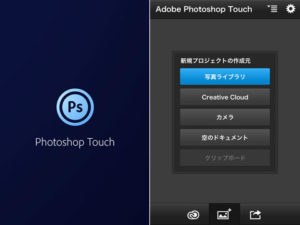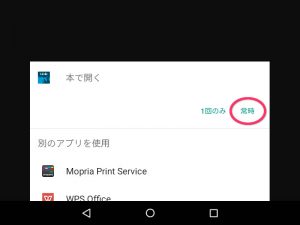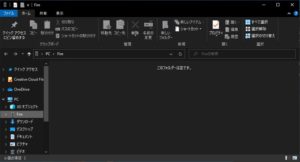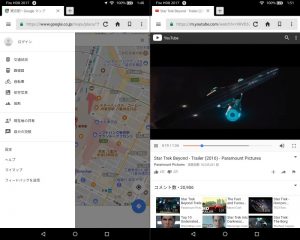Kindle Fire HDXはサブに徹したコンパニオンタブレット
目次
有名アプリの大半はKindle版もある
※当記事は2013年発売・Fire OS 3.x”Mojito”搭載のFireタブレットのレビューとなっています。2014年発売のFire OS 4″Sangria”搭載のFireタブレットは2013年版からハードウェア部分の機能入れ替え、UIの変更などがあります。文中の「USBホスト機能が無い」部分については2014年版で実装されました。新しいAmazon FireタブレットはUSBもHDMI出力も!気になる魅力仕様
Kindle Fire HDXを購入してから、アプリの追加が一段落。「GooglePlay非対応」でも、一通り欲しいアプリは見つかって、タブレットとしてもまぁまぁ満足できるようになった。使い始めて1週間程あれこれ試してみた。

GooglePlayに比べるとアプリが少ないAmazonのアプリストア。それでも有名アプリのほとんどはKindle Fire版、またはその代わりになるアプリが用意されていて、一通り欲しいアプリは揃えることができる。
iPhoneで使っていたアプリでKindle Fire版が用意されていたものは「Twitter」「Facebook」「Tumblr」「Flickr」「WordPress」「Hulu」「Twonky Beam」「Evernote」「Skitch」「Adobe Photoshop Touch」(リンク先はAmazon Androidアプリストア)。Kindle本を読むために買ったFire HDXだけど、これだけ揃うとやっぱり嬉しい。
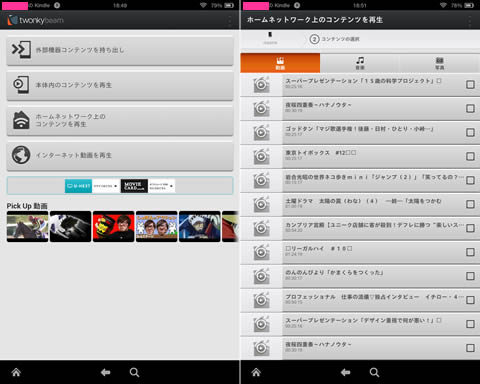
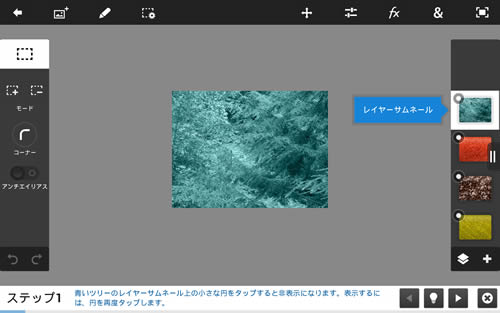
基本的に競合となるGoogleのChrome、GoogleMaps、YouTubeなどの純正アプリはAmazonに用意されていない。後述する方法でインストールできないことはないけれど、Googleのアカウントに紐付けられないので魅力が半減してしまう(PCとブックマークを共有したり、一方で開いたページを別の端末に引き継いで見たりといったことができない)。どちらもWebアプリ版が良くできているのでGoogleのアカウントでログインできるそちらを使った方が案外便利かも。ここがKindle Fire HDXを選ぶかNexusを選ぶかの判断基準の一つになる。地図をアプリで見たいときは「Yahoo!地図」が代わりになる。
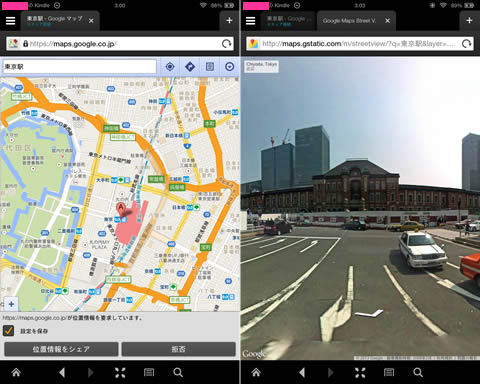
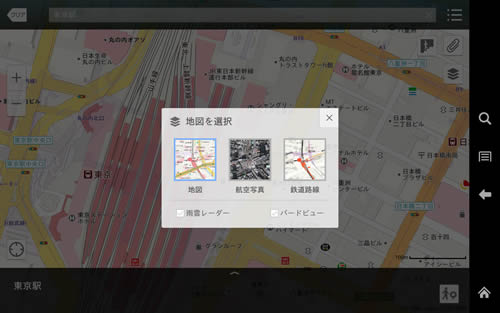
ニコニコ動画の純正アプリはAmazonには無く、Webブラウザから見ようとすると、Flashに対応していないので再生できない。そこでインストールしたのが「nicoid (ニコニコ動画プレイヤー)」。ちゃんと動画が再生できるし、純正アプリよりも使いやすい。
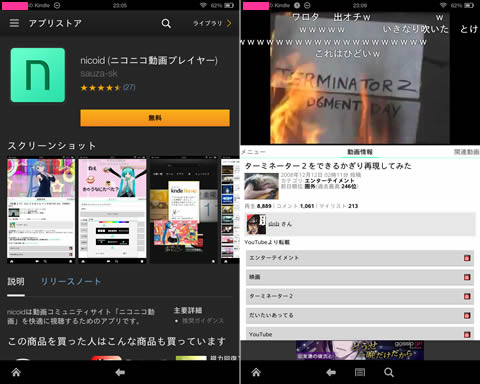
Kindle Fire HDXのRAMの容量は約2GBでメモリ不足を感じることはほとんど無いけれど、メモリ解放アプリ「メモリブースター」もあったのでインストールした。アプリを指定して終了させることもできるので便利。
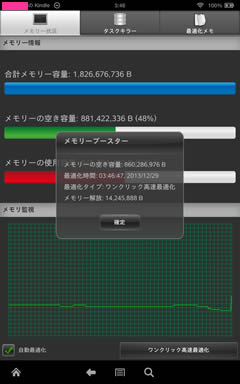
FTPのアプリは「Turbo Client | FTP FTPs SFTP client」をインストール。フラットデザインでなかなかカッコいい。
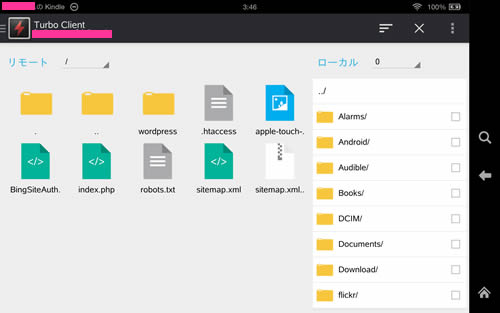
.apkファイルがあればAmazonに無いアプリもインストールできる
Kindle Fire HDXからGooglePlayは利用できないけれど、アプリの.apkファイルがあればインストールすることができる。
.apkファイルを手に入れるには方法がいくつかあって、アプリの開発元のサイトで直接ダウンロードする(dropboxはKindleにもインストールできるように.apkファイルのダウンロードリンクを公開している)、「APK Downloader」というサイトにGooglePlayのアプリのページのURLを入力して、生成されたリンクからダウンロードする、などがある。APK Downloaderは使い方も簡単なのでブックマークしておくと便利。
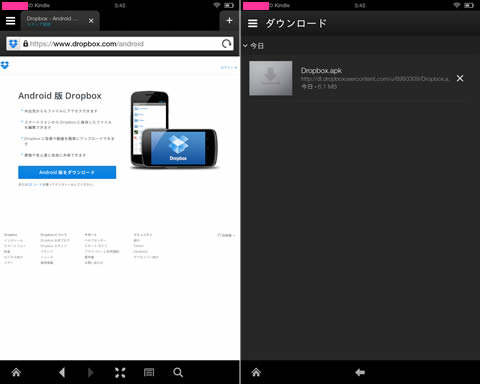
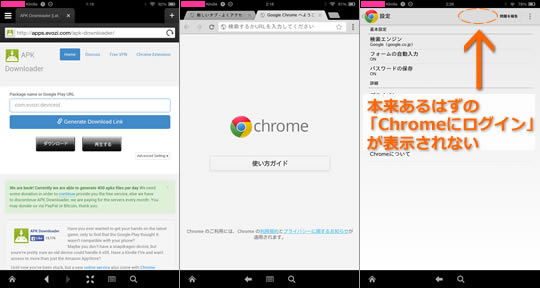
APK DownloaderでとりあえずAndroidアプリのインストールは可能になるけれど、そのアプリがKindle Fire HDX上で正しく機能するかはアプリによる。試しにGoogle日本語入力をインストールすると横持ちしたときにキーボードの右側が欠けてしまったり(Fire HDXを横持ちしたときに表示される「戻る」「ホーム」がキーボードを覆ってしまう)、Chromeは「Chromeにログイン」が表示されず、YouTubeもログインができない。Operaもインストールはできたけれど、起動しなかった(Operaはバージョンによる気もする)。不具合に目を瞑って使うよりは、代わりになるちゃんと動くアプリを探した方が気分がいいかもしれない(Chromeの代わりにFirefoxをメインに使用中)。
USBデバイスは直接繋げても動かない
Kindle Fire HDXには充電用にmicroUSBポートが一つある。PCに繋ぐとFire HDXをUSB接続のストレージとして利用できる。だけど、Fire HDXからUSBデバイスを操作することはできない。帰省中にデジカメの写真を取り込んだり、マウスが使えたらなと思いmicroUSB-USB変換コードを購入してメモリーカードリーダーやUSBメモリ、マウスを接続してみたけれど、まったく反応しなかった。ここもNexusとの違いだ。
※「USBホスト機能が無い」部分については2014年発売のFire HD 6/7、Fire HDX8.9で実装されました。
2014年モデルのAmazon FireタブレットはUSBもHDMI出力も!気になる魅力仕様


AmazonはKindle Fire HDXの商品ページでビジネス利用もアピールしているし、アプリストアにはOfficeアプリもPhotoshopもある。デジカメで撮影した画像をFire HDXに直接コピーできたらどんなに便利だろうか。クラウドストレージに移動させるにもいちいち無線LANを探さないといけないし、Photoshop Touchのファイル読み込みメニューにDropboxが無かったりする。電子書籍や動画視聴以外のことをやろうとした途端に、歯がゆい思いをすることになる。
デジカメの画像をネットを経由せずにFire HDXに取り込む方法は、WiFi対応のSDカードを使うか、WiFi対応のUSBリーダーを使うこと。アプリストアにはEye-Fiとシンクできるアプリが用意されている。WiFi SDカードはカメラによって使えたり使えなかったりするので、ラトックシステムの「WiFi USBリーダー」を使うのがいいかもしれない(公式にKindle Fire対応を謳っている)。
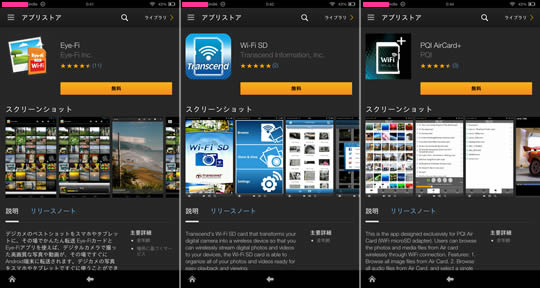
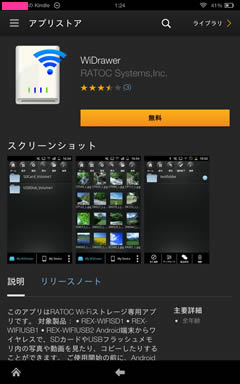
BluetoothマウスはKindle Fire HDXでも使える
USBデバイスはストレージも、キーボードやマウスも動かないけれど、Bluetoothならキーボードもマウスも動く。試しにBluetoothマウス(Bluetooth3.0)を購入してみると、ペアリングもできてマウスを触っている間だけマウスポインタが表示された。Photoshop Touchで選択範囲を作るときは指よりも正確に作業ができる。もしマウスを置けないところで細かい作業をするときは、Jotの様なペン先の細いペンを持っておくと良さそう(まだ試していないけれど多分使える)。
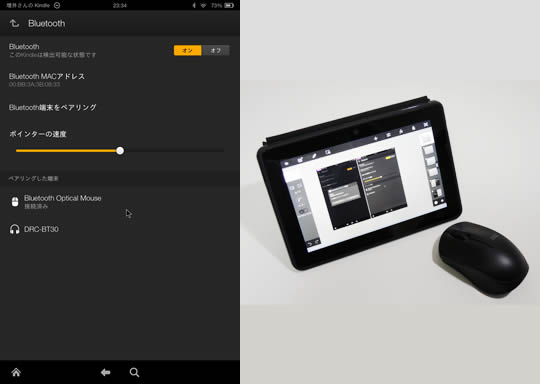
初めてのタブレットにKindle Fire HDXを選んで、すぐに使い慣れることができた。出先でちょっとした画像の作成はできるしブログの更新もできる。
だけどやっぱりこれは、タブレットはPCを置き換えるものじゃない。何かを読んだり見たりするのにはすこぶる優れたガジェットだけど、何かを作ろうとしたときは、画面サイズの小ささもあってちょっとかそれ以上の我慢をしながらすることになる。サイズを求めれば本を読むには大げさで、可搬性が損なわれるだろう(年始のFire HDX8.9のセールで買い換えようかと思ったけれど、実物を見ると、確かに見開きの本を読むには最適で、だけどビジネス書や文庫を読むには大げさに感じてしまって見送った。買い換えるよりは、買い足すことになりそうだ。)。7インチタブレットはプロの「コンパニオンデバイス」だ。
まだPCは買い替えていないけれど、理想は大きな液晶モニタが一つに、10インチ程度の快適に動くWindowsタブレット、外付けハードディスク、Bluetoothキーボードとマウス、そしてKindle Fire HDXを並べることか。外に持ち出すときはWindowsタブレットとKindle Fire HDXを合わせて持っても約1kgちょっとだろう。参考になるサイトや書籍をKindleで開いたまま、Windowsタブレットで作業をする。どちらもバッテリーは10時間近くもつ。もうデスクトップPCを買おうかという気持ちはだいぶ薄れてる。気付けば結構な未来が実現してるものだ。
追記:第7世代・2017年モデルのFire HD8タブレット(8インチ)を購入しました。レビューはこちら。